
Michael Fisher
0
4400
908
Czy lubisz publikować swoje zdjęcia i aktualizacje z życia na Instagramie, ale chciałbyś to zrobić na komputerze? Instagram koncentruje się na urządzeniach mobilnych, co oznacza, że przesyłanie z komputera stacjonarnego lub laptopa nie jest łatwe.
Ale nie martw się, masz kilka sposobów publikowania postów na Instagramie na komputerze PC lub Mac. Oto najlepsze sposoby, aby to zrobić.
Jak publikować na Instagramie z komputera
Użytkownicy systemu Windows powinni użyć następujących metod, aby publikować na Instagramie.
Aplikacja Windows Store
Instagram nie oferuje tradycyjnego programu komputerowego dla systemu Windows, ale ma aplikację Instagram Modern w sklepie Microsoft Store. Zasadniczo jest to tylko część aplikacji mobilnych, więc chociaż nie jest niczym specjalnym, wykonuje zadanie.
Po zainstalowaniu aplikacji zaloguj się, a zobaczysz swój kanał jak zwykle. Aby opublikować na Instagramie, musisz kliknąć Aparat fotograficzny ikona w lewym górnym rogu. Musisz Włącz dostęp do kamery i Dostęp do mikrofonu aby dodać nowy obraz. Niestety, jeśli nie masz kamery internetowej na komputerze (wybierz jedną z najlepszych kamer internetowych poniżej 50 USD), to w ogóle nie zadziała.
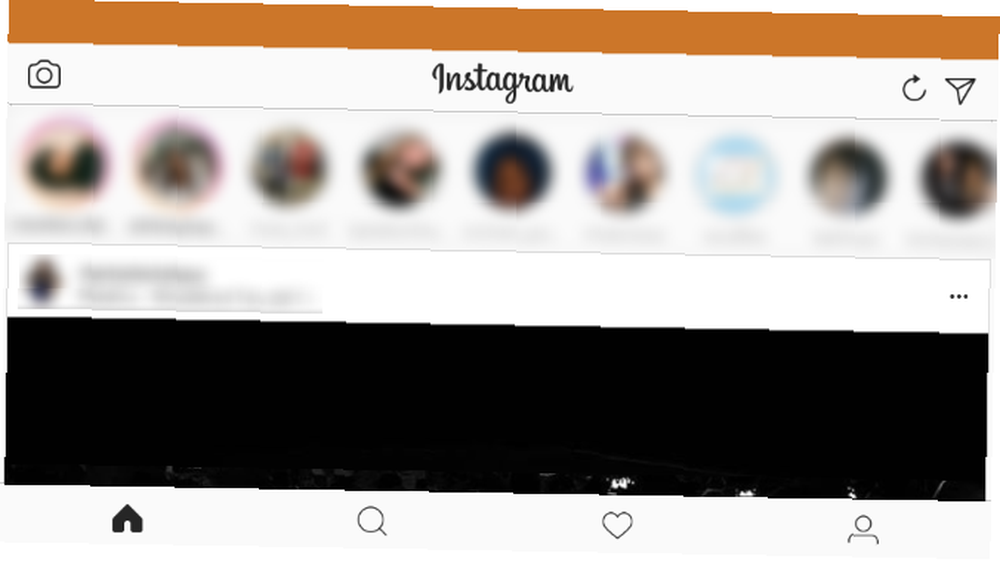
Stąd możesz użyć znanego interfejsu Instagram, aby dodać zdjęcie za pomocą kamery internetowej. Kliknięcie Galeria przycisk powinien umożliwiać publikowanie zdjęć z komputera, ale nie działało to w naszych testach. Jedyny pokazany folder był pusty Rolka z aparatu, i nie mogliśmy wybrać innego.
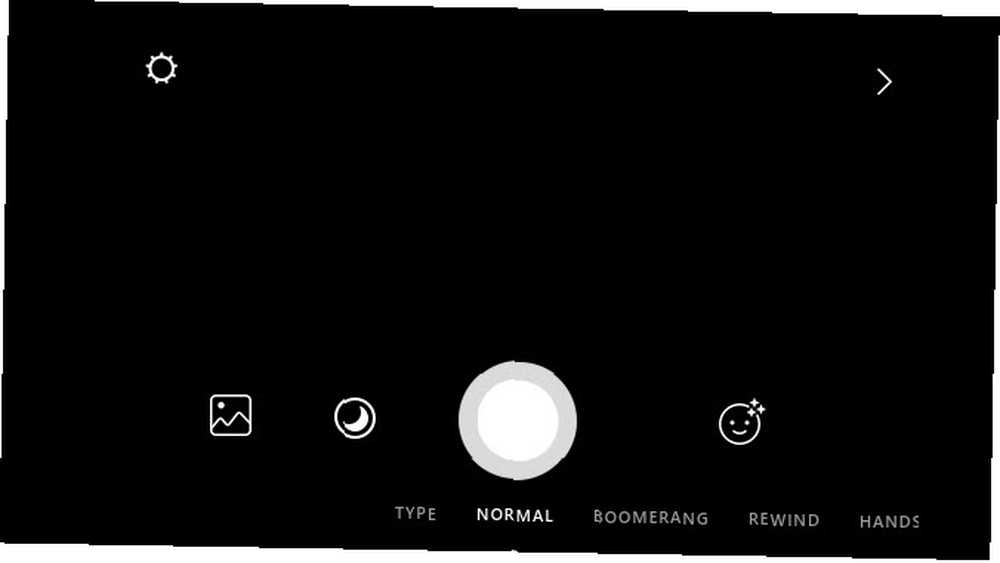
Skorzystaj z witryny Mobile Instagram
Witryna na Instagramie umożliwia przeglądanie kanału, ale nie możesz niczego publikować. Możesz jednak zamienić agenta użytkownika przeglądarki Dlaczego zmiana agenta użytkownika jest nadal przydatna dzisiaj (i jak to zrobić) Dlaczego zmiana agenta użytkownika jest nadal przydatna dzisiaj (i jak to zrobić) Zmiana agenta przeglądarki jest łatwa do wykonania, ale czy nadal jest przydatny? Oto kilka sposobów na skorzystanie z tej funkcji już dziś! oszukać witrynę Instagram, aby pomyślała, że używasz urządzenia mobilnego.
Dla niewtajemniczonych agent użytkownika to niewielka ilość informacji, które przeglądarka wysyła do stron internetowych, aby wiedzieli trochę o twoim komputerze. Możesz zastąpić automatycznego klienta użytkownika i poinformować witrynę, że używasz czegoś innego.
Aby to zrobić w Chrome, otwórz stronę Instagram i zaloguj się. Następnie naciśnij F12 aby otworzyć konsolę programisty. Naciśnij skrót Ctrl + Shift + M lub kliknij Przełącz pasek narzędzi urządzenia podświetlony poniżej przycisk, aby przejść do strony mobilnej na Instagram.
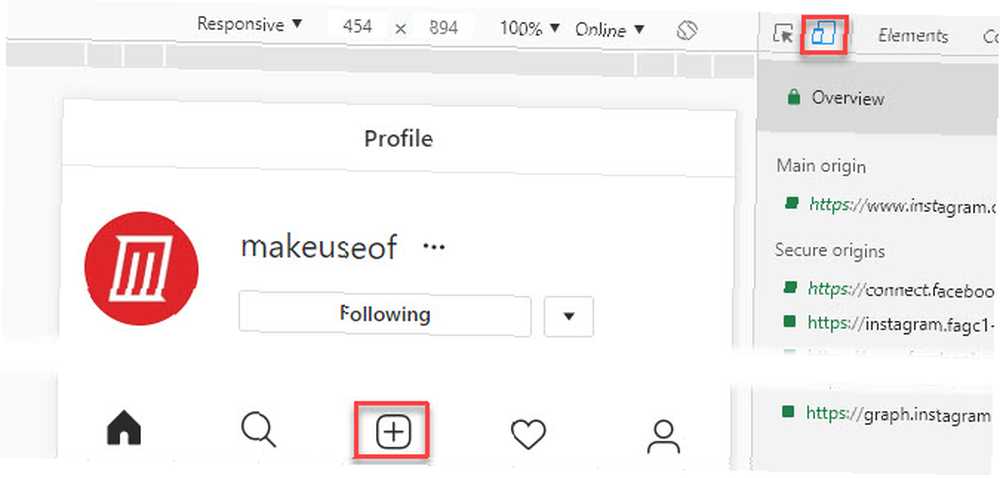
Zobaczysz interfejs podobny do aplikacji mobilnej wraz z funkcją „kliknij i przeciągnij”. Kliknij Plus ikonę w dolnym środkowym rogu i możesz dodać zdjęcie z komputera. Jeśli nie widzisz tej ikony, odśwież stronę za pomocą F5 lub przejdź do innej strony, a pojawi się.
Na wyświetlonym ekranie użyj Edytować ulepszyć zdjęcie i Filtr zmienić swój wygląd. Kliknij Kolejny do ostatnich kroków dodawania lokalizacji, oznaczania innych, w tym najlepszych hashtagów na Instagramie i publikowania podpisów. Po kliknięciu Dzielić, możesz iść.
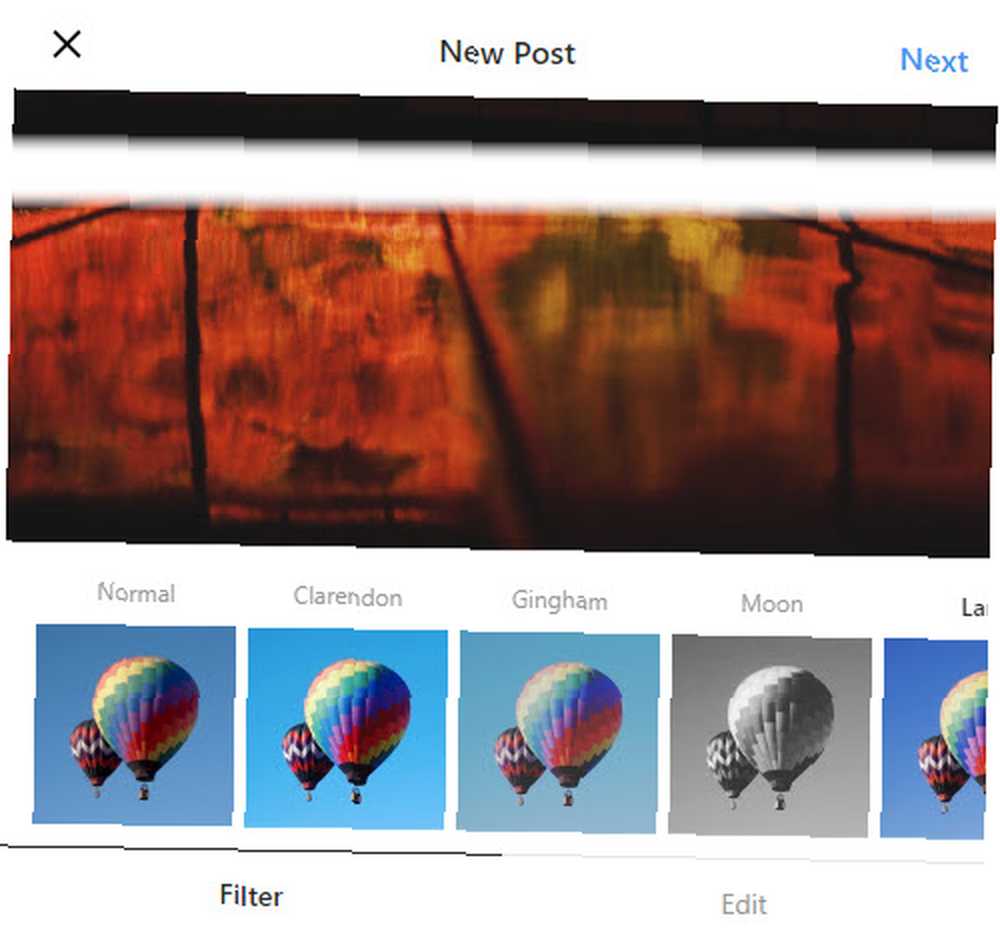
Emuluj Androida na swoim komputerze
Jeśli żadne z powyższych rozwiązań nie działa, możesz przejść dalej i emulować system Android na komputerze za darmo. Umożliwia to dostęp do prawdziwej aplikacji na Instagram i robienie z nią wszystkiego, co na telefonie.
Najłatwiej to zrobić za pomocą BlueStacks, chociaż masz wiele innych sposobów emulacji Androida w Windows 10. Wszystko, co musisz zrobić, to pobrać BlueStacks, zalogować się na konto Google, wyszukać Instagram i zalogować się na swoje konto na Instagramie . Obejrzyj poniższy film, aby uzyskać więcej informacji.
Jak publikować na Instagramie z komputera Mac
Metody publikowania na Instagramie z komputera Mac są podobne do kroków Windows, ale tutaj podzielimy się poradami dotyczącymi komputerów Mac.
Skorzystaj z witryny Mobile Instagram w Safari
Szczegółowo opisaliśmy sposób zmiany Twojego klienta użytkownika w Chrome powyżej, który będzie działał również na Macu. Jeśli wolisz korzystać z Safari, postępuj zgodnie z tymi instrukcjami:
Otwórz Safari Preferencje okno za pomocą Safari> Preferencje lub skrót Cmd + przecinek. Przejdź do zaawansowane i zaznacz pole u dołu, aby Pokaż menu rozwijania na pasku menu.
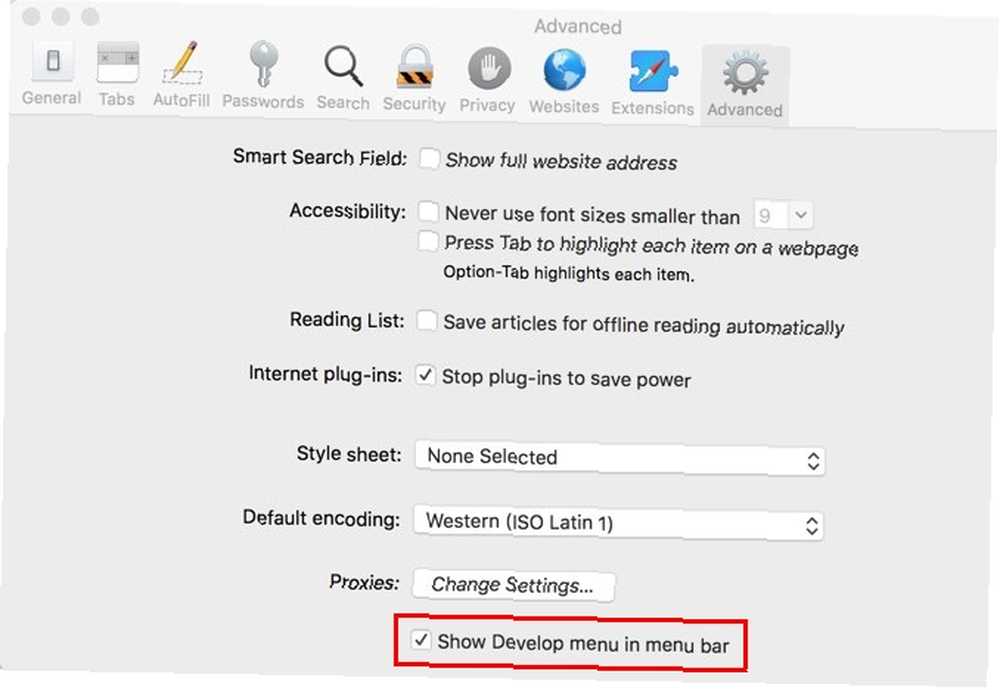
Następnie otwórz stronę Instagram i zaloguj się. Otwórz nowy Rozwijać się zakładkę na pasku menu i wybierz Agent użytkownika> Safari-iOS 11.0-iPhone.
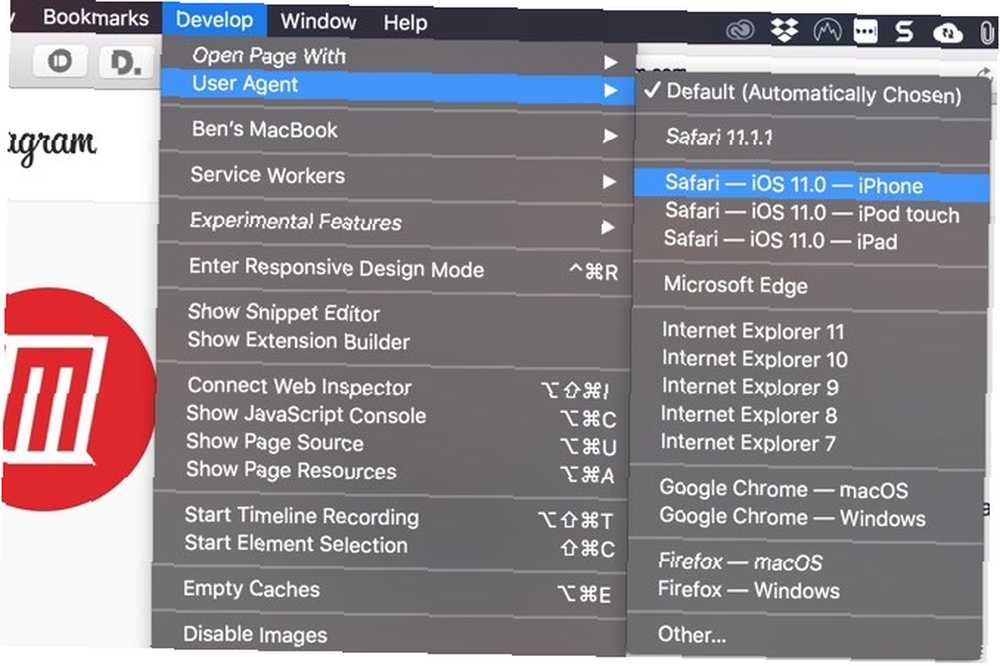
Strona zostanie odświeżona, a na dole zobaczysz pasek ikon, podobnie jak w aplikacji mobilnej. Kliknij Plus ikona na środku, a otrzymasz monit o przesłanie obrazu z komputera. Następnie postępuj zgodnie z instrukcjami, aby edytować, dodaj filtr, jeśli chcesz, i opublikuj.
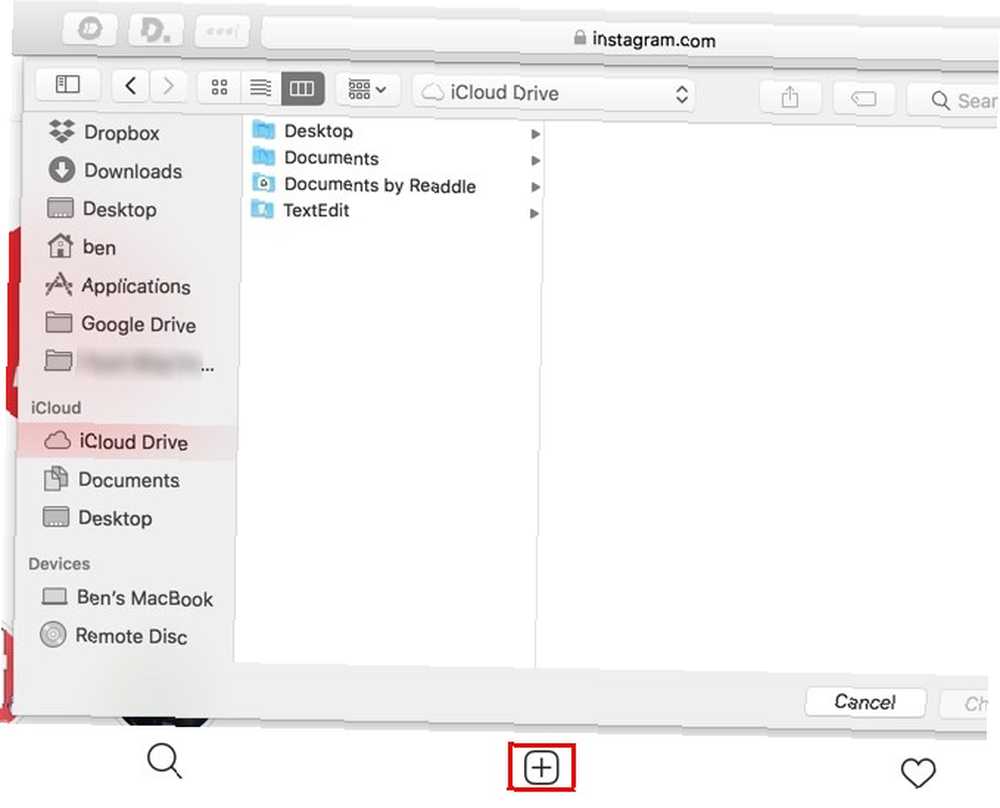
Emuluj Androida na komputerze Mac
Możesz emulować aplikacje na Androida na macOS tak łatwo, jak na Windowsie. O wiele łatwiej emulować Androida niż iOS, więc powinieneś spróbować, nawet jeśli jesteś nowicjuszem.
Podobnie jak Windows, BlueStacks to najprostszy sposób na emulację Androida na komputerze Mac. To tak proste, jak pobranie i instalacja BlueStacks, a następnie wyszukanie Instagrama. Jeśli nie chcesz korzystać z BlueStacks, sprawdź te inne sposoby uruchamiania aplikacji na Androida w systemie macOS.
Ostrzeżenie o aplikacjach Instagram innych firm
Zarówno w systemie Windows, jak i Mac znajduje się kilka aplikacji innych firm, które oferują między innymi funkcje przesyłania zdjęć na Instagram. Należą do nich Gramblr, Flume, Uplet i podobne.
Zalecamy unikanie korzystania z tych aplikacji z dwóch powodów.
Po pierwsze, jeśli nie przekierują Cię na oficjalną stronę logowania na Instagramie, nie masz gwarancji, że przechowują twoje hasło w bezpiecznym miejscu. Podanie poświadczeń w aplikacjach innych firm może doprowadzić do naruszenia bezpieczeństwa konta. Firma Apple wykopała z aplikacji App Store kilka aplikacji Instagram innych firm za naruszenie tej zasady.
Wreszcie rozwiązałem automatyczną tajemnicę śledzenia / nieobserwowania na Instagramie. Okazuje się, że odpowiedzialna była aplikacja innej firmy (patrz zdjęcie). Możesz cofnąć ich dostęp, przechodząc do swojego profilu na Instagramie na komputerze, a następnie Ustawienia (obok Edytuj profil)> Autoryzowane aplikacje> Odwołaj dostęp pic.twitter.com/FeZaFd7VwL
- Hannah Alexander Artwork (@HannahArtwork) 27 czerwca 2018 r
Po drugie, większość z tych aplikacji wymaga zapłaty za wersję premium, aby przesłać zdjęcia (lub więcej niż kilka w bezpłatnej wersji próbnej). To strata pieniędzy na coś, co możesz zrobić za darmo.
Ponadto niektóre aplikacje zawierają wątpliwe funkcje, takie jak “darmowe polubienia,” które są spamem i są niezgodne z Wytycznymi dla społeczności Instagram. Nawet jeśli nie nadużyjesz tych funkcji, Instagram może wyłączyć twoje konto za korzystanie z takich nieautoryzowanych aplikacji.
Trzymaj się jednej z powyższych autentycznych metod i nie powinieneś doświadczać żadnego z tych problemów.
Publikuj na Instagramie z komputera PC lub Mac!
Teraz wiesz, jak publikować posty na Instagramie z komputera PC lub Mac. Na początku wydaje się to niemożliwe, ale przy odrobinie pracy możesz łatwo opublikować swoje ulubione zdjęcia z pulpitu. Niezależnie od tego, czy chcesz udostępniać dzieła sztuki, czy zdjęcia zrobione kamerą internetową komputera, wszystko jest gotowe.
Zanim jednak opublikujesz post, dowiedz się, jak zostać mistrzem na Instagramie, korzystając z naszych wskazówek, które pomogą Ci wyróżnić się na Instagramie i jak używać wyróżnień na Instagramie Czym są wyróżnienia na Instagramie i jak z nich korzystać? Jakie są najważniejsze wydarzenia na Instagramie i jak z nich korzystasz? Oto krótki przewodnik po najważniejszych wydarzeniach na Instagramie, wyjaśniający, czym one są i jak z nich korzystać. . Możesz także rozważyć posiadanie wielu kont na Instagramie Jak utworzyć wiele kont na Instagramie (i dlaczego warto) Jak utworzyć wiele kont na Instagramie (i dlaczego powinieneś) Oto wszystko, co musisz wiedzieć o tym, jak utworzyć wiele kont na Instagramie. oddzielić życie osobiste od pracy.











